- 1录入设备(3)——51单片机原理图及PCB设计_51单片机的pcb原理图
- 2Taro 框架开发H5 地址栏传中文参数解码_h5 地址解码
- 3Spark源码阅读2 —— Stage划分_broadcasting large task binary with size
- 4人工智能交通应用主题汇总(2024-04-23更新)_aigc在交通领域
- 5mac Typora源码修改_typora 源码
- 6计算机基础操作_基础计算机操作
- 7文件共享服务 配置文件服务器
- 8nginx屏蔽ip_nginx禁止ip访问的伪静态
- 9Android滚动截屏,ScrollView截屏_android scrollview 滚动截图
- 10SQL Server 2019 安装教程(详细免费,自定义安装)_sql2019安装教程图解
Windows环境下安装MySQL详细教程_mysqld --initialize-insecure
赞
踩
Windows下安装MySQL详细教程
1、安装包下载。
下载地址:https://dev.mysql.com/downloads/mysql/

点击下载之后,可以选择注册Oracle账号,也可以跳过直接下载。

下载完成后,选择一个磁盘内放置并解压。
2020年2月14日,mysql官网进不去了,建议使用下面镜像速度更快。
Mysql国内镜像:http://mirrors.sohu.com/mysql/MySQL-8.0/

下载完成之后,解压即可!
2 安装教程
(1)配置环境变量
变量名:MYSQL_HOME
变量值:D:\mysql-8.0.11-winx64(自己文件位置)

变量名:path
变量值:%MYSQL_HOME%\bin
(2)生成data文件
以管理员身份运行cmd
进入D:\mysql-8.0.11-winx64\bin>下
执行命令:mysqld --initialize-insecure --user=mysql 在D:\mysql-8.0.11-winx64\bin目录下生成data目录
(3) 安装MySQL
继续执行命令:mysqld -install

(4)启动服务
继续执行命令:net start MySQL

(5)登录MySQL
登录mysql:(因为之前没设置密码,所以密码为空,不用输入密码,直接回车即可)
D:\mysql-8.0.11-winx64\bin>mysql -u root -p

(6)查询用户密码
查询用户密码命令:mysql> select host,user,authentication_string from mysql.user;

(7)设置(或修改)root用户密码
mysql> use mysql

mysql> ALTER USER ‘root’@‘localhost’ IDENTIFIED WITH mysql_native_password BY ‘123456’;

mysql> flush privileges;
作用:相当于保存,执行此命令后,设置才生效,若不执行,还是之前的密码不变

Query OK, 0 rows affected (0.01 sec)
(8)退出
mysql> quit
Bye
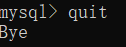
(9)再次登录

3、解决问题

关于修改密码再次登录出现ERROR的解决方案:
1、所有东西都删除,然后重装,按照上面教程再来一遍;部分内容有更正。特别注意!
2、如果你之前装了,报错之后就一直放在那里,现在请严格按照下面步骤进行:
1、打开cmd,切换到mysql的bin目录下,输入命令net stop mysql,停止mysql服务;
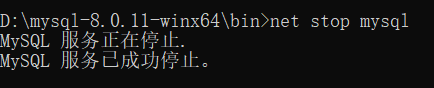
2、打开mysql的安装目录,找到data文件夹,将其删除!

3、回到cmd命令窗口,输入mysqld -remove

4、接下来按照上面教程,从第二步生成data文件开始执行,一定要注意修改密码那里:
mysql> ALTER USER ‘root’@‘localhost’ IDENTIFIED WITH mysql_native_password BY ‘123456’;


